Recuperación de datos de LinkStation y TeraStation Duo NAS de Buffalo

Buffalo Technology ofrece una amplia gama de dispositivos NAS para uso personal, en casa y en pequeñas oficinas. Ellos proporcionan una manera eficiente de almacenar datos con acceso compartido a través de una red de área local. Desafortunadamente, a pesar de la confiabilidad mejorada de los almacenamientos conectados en red modernos, aún permanecen expuestos a fallas y pérdidas de datos.
En este artículo, se describe el procedimiento de recuperación de datos de los populares NAS LinkStation y TeraStation de Buffalo Technology con la ayuda de UFS Explorer RAID Recovery.
¡Advertencia! Las instrucciones a continuación asumen que usted tiene habilidades básicas de trabajo con discos duros. Cualquier daño físico al medio de almacenamiento puede causar la pérdida permanente de datos. Si no está completamente seguro de que su competencia sea suficiente para trabajar con los componentes internos del hardware, comuníquese con un proveedor de servicios profesionales de recuperación de datos.
¡Atención! Este artículo contiene información sobre el estado de NAS después de su restablecimiento a los valores predeterminados de fábrica. Léalo detenidamente para aprender cómo recuperar datos de un dispositivo después del restablecimiento de su configuración.
Primeros pasos
Las causas más comunes de pérdida de datos de un NAS son:
- Falla de uno o varios discos duros;
- Daños eléctricos o sobrecalentamiento del dispositivo;
- Problemas de software o actualización incorrecta de firmware;
- Eliminación accidental de información importante debido a un error de usuario.
Las posibilidades de recuperar datos de un NAS están estrechamente relacionadas con los factores que conducen a su pérdida. En caso de cualquier daño físico al dispositivo, por ejemplo, debido a un problema eléctrico o el sobrecalentamiento, por regla general, los discos duros fallan y la recuperación de datos sólo es posible después de su reparación física en un laboratorio especializado. Si la pérdida de datos ocurrió como resultado de una falla lógica, como, por ejemplo, la reinicialización del NAS o simplemente la eliminación por error, es probable que los discos duros permanezcan intactos y se puedan procesar con la ayuda de un software de recuperación de datos.
Sugerencia: Se puede encontrar más información sobre las perspectivas de la recuperación de datos exitosa en los artículos sobre la recuperación de datos de diferentes sistemas operativos y las probabilidades de recuperar datos.
SysDev Laboratories ofrece los productos de software UFS Explorer que facilitan la restauración de datos de los dispositivos NAS de Buffalo Technology. UFS Explorer RAID Recovery está especialmente diseñado para trabajar con varios tipos de RAID y sirve como una solución óptima del problema de pérdida de datos de NAS de diferentes fabricantes. UFS Explorer Professional Recovery es un programa que representa un enfoque profesional para la recuperación de datos y ofrece un conjunto de herramientas integradas de ensamblaje y recuperación de RAID, junto con muchas otras opciones y características. Cada una de las utilidades emplea técnicas potentes, que permiten lograr el máximo resultado de recuperación y es 100% confiable, garantizando la seguridad total de los datos perdidos de un NAS.
Cabe señalar que, dado que los dispositivos NAS no brindan acceso a bajo nivel a los datos almacenados en sus discos, para recuperarlos, se debe desensamblar el almacenamiento y conectar sus discos duros a una computadora como se describe a continuación.
Preparación del hardware
La recuperación de datos de LinkStation y TeraStation con la ayuda del software se puede llevar a cabo, siempre que:
- Al menos una de las unidades de RAID 1 (espejo) funcione;
- Ambos discos duros de RAID 0 o JBOD funcionen correctamente.
Sugerencia: Los conceptos básicos de RAID se pueden consultar en el artículo sobre las peculiaridades de la organización de datos en RAID.
Para preparar los discos duros de su NAS para la recuperación de datos, haga lo siguiente:
- Apague su NAS.
- Extraiga las unidades a través del panel frontal: abra la puerta y expulse las bahías.
Sugerencia: Si no sabe cómo extraer correctamente las unidades de un NAS, vea el tutorial de vídeo.
- Marque el orden de las unidades (de izquierda a derecha para Linkstation y de arriba abajo para Terastation) para poder volver a ensamblar el dispositivo en el futuro.
- Conecte las unidades intactas a una computadora.
Sugerencia: Se puede conectar los discos a la placa base de una computadora o hacerlo externamente mediante un adaptador USB a SATA/IDE como se describe en las instrucciones correspondientes.
Sugerencia: Por favor, lea el artículo sobre cómo elegir un sistema operativo para recuperar datos de un NAS.
Una vez conectadas todas las unidades del NAS a una PC, se puede ejecutar el software adecuado e iniciar la recuperación de datos.
Organización de datos
LinkStation y TeraStation tienen la misma estructura de datos:
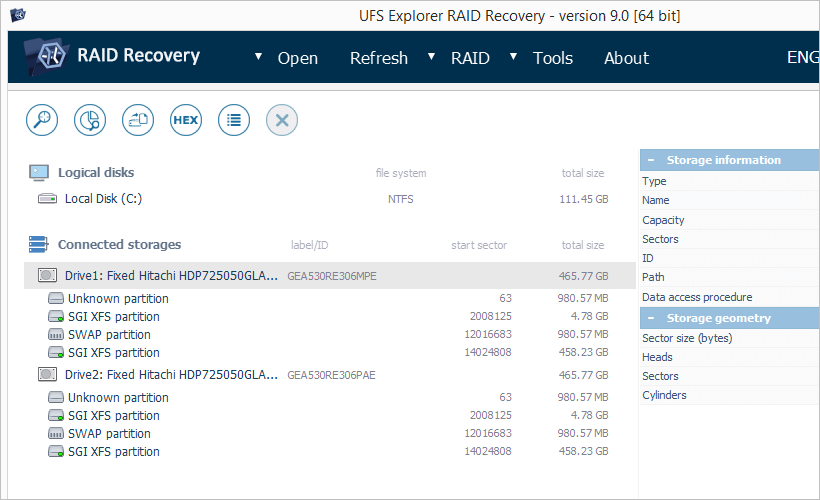
Imagen 1. Unidades de NAS en UFS Explorer RAID Recovery.
- La vista real puede diferir según la versión y edición del software;
- Los tamaños reales de las unidades dependen del modelo de NAS;
- Las particiones identificadas varían según el modelo de NAS y la versión y edición del software;
- La partición extendida (una partición con subparticiones) es un mero contenedor y no se mencionará a continuación.
Cada unidad del NAS tiene la misma estructura de particiones:
- Partición de arranque de firmware. Esta partición contiene los archivos que se necesitan para iniciar el sistema operativo Linux personalizado incorporado (aquí no se almacenan los datos de usuario);
- Partición de firmware. Esta partición contiene los archivos de sistema del SO Linux incorporado, como ejecutables, configuraciones, etc. (aquí no se encuentran los datos de usuario);
- Partición de intercambio (swap). Esta partición es utilizada por el sistema operativo Linux incorporado para ampliar la RAM (memory swapping);
- Partición de datos (almacenamiento). Esta partición contiene los archivos de usuario. Las particiones de datos de cada unidad se combinan en un dispositivo RAID virtual de software.
Nota: Según el fabricante y el modelo, cada unidad de un dispositivo NAS puede contener de dos a cuatro particiones. La partición de datos es la mayor (ocupa el 95-99% del espacio total del disco) y no tiene subparticiones.
En RAID 1, el sistema de archivos XFS válido aparece en la partición de datos de cada unidad de NAS. En caso de SPAN o RAID 0, la primera unidad contiene 'SGI XFS' en la partición de datos y la segunda – una 'partición raw'.
Diagnóstico y recuperación de datos
Para diagnosticar y realizar la restauración virtual de la configuración de su NAS, siga estos pasos:
Paso 1. Verifique la presencia del sistema de archivos en las particiones de datos.
Como se ha mencionado ya, en caso de RAID 1, la recuperación de datos es posible sólo cuando al menos una de las unidades funciona y está conectada a la PC. Sin embargo, es posible que se deba adjuntar el segundo disco con el fin de realizar diagnósticos adicionales, en caso de que:
- la unidad no muestre el sistema de archivos SGI XFS en la partición de datos;
- el sistema de archivos SGI XFS sea ilegible (error de lectura);
- no se pueda encontrar algunos archivos disponibles en el dispositivo después de la pérdida de datos.
Usted obtendrá uno de los siguientes resultados:
- Las particiones de datos de ambas unidades tienen el sistema de archivos SGI XFS (vea Imagen 1)
NAS está configurado como RAID 1 (espejo). El sistema de archivos es leíble en ambas unidades. La recuperación de datos es posible de cualquiera de las unidades. - Ambas unidades tienen particiones RAW indicadas con el icono gris (vea Imagen 1)
El sistema de archivos parece estar dañado o el NAS funcionaba como un destino iSCSI. En este caso, hay que ordenar los servicios de análisis y recuperación profesional de datos. - Una de las unidades tiene el sistema SGI XFS, y otra – una partición RAW (vea Imagen 1)
NAS fue configurado como RAID 0 (configuración predeterminada) o SPAN. A continuación, a la unidad con el sistema de archivos SGI XFS se referirá como a 'primera' y a la con la partición RAW – como a 'segunda'. En el Paso 2, le ofrecemos explicaciones adicionales.
Después del análisis, se puede proceder a la recuperación de datos de cualquiera de las unidades del RAID 1. En caso de intento fallido de recuperar sus datos, por favor, ordene los servicios de recuperación de datos profesional.
Paso 2. Abra el sistema de archivos SGI XFS en la partición de datos de la primera unidad.
Usted obtendrá uno de los siguientes resultados:
- El sistema de archivos se abre y se muestra la carpeta "compartida":
NAS fue configurado como SPAN. En casos excepcionales, se puede obtener este resultado al trabajar con un RAID 0 con un tamaño de stripe mayor de 64KB; - El sistema de archivos es ilegible:
NAS se configuró como RAID 0.
Si se escanea al menos la reconstrucción parcial del sistema de archivos, se puede obtener un resultado más preciso. Si los archivos recuperados tienen contenido válido, es JBOD o RAID 1, y si el contenido está dañado – RAID 0.
Paso 3. Verifique la configuración de RAID.
SPAN (JBOD):
- Revise el contenido de la carpeta "compartida" en el primer disco;
- Si contiene archivos, todos ellos se pueden abrir con el visor hexadecimal de UFS Explorer;
- Si se pueden abrir todos los archivos, la segunda unidad puede ser un componente no utilizado o fallido de RAID 1. Intente recuperar los datos del primer disco;
- Si faltan archivos o carpetas o si no se pueden abrir algunos archivos, se trata de un SPAN.
La configuración de SPAN en los productos TeraStation y LinkStation no se ajusta a la partición de datos y no se puede arreglar sin tener conocimientos del sistema de archivos XFS o el análisis profesional.
RAID 0:
Ensamble RAID 0 en UFS Explorer:
Haga clic en el botón 'Construir RAID' para abrir RAID Builder:

Imagen 2. Botón de RAID Builder en UFS Explorer.
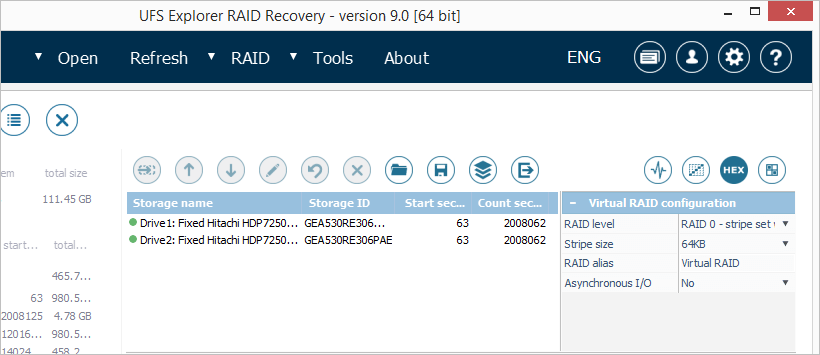
Imagen 3. Herramienta RAID Builder en UFS Explorer.
Después de esto:
- Cambie el 'nivel RAID' a 'RAID 0 (conjunto de bandas sin redundancia)';
- Agregue las particiones de datos de todas las unidades a la lista de componentes siguiendo el orden correcto;
- Ajuste el tamaño de stripe, si es necesario (para los productos de Buffalo, se usa el tamaño de stripe de 64KB de forma predeterminada);
- Pulse el botón 'Construir este RAID'.
Una vez ensamblado el RAID 0 virtual, aparecerá como un nuevo almacenamiento con el sistema de archivos SGI XFS en el árbol de almacenamientos conectados. Si abre este sistema de archivos, obtendrá uno de los siguientes resultados:
- El sistema de archivos es ilegible:
El tamaño de stripe es incorrecto. Abra el panel de configuración de RAID virtual y cambie el tamaño de stripe. - El sistema de archivos es legible y la carpeta "compartida" contiene al menos algunos de sus datos:
RAID ha sido ensamblado con éxito y se puede continuar con la recuperación de datos. - El sistema de archivos es legible, pero la carpeta "compartida" está vacía:
Su NAS parece haberse restablecido a la configuración de fábrica.
Aparición de RAID 0: posibles motivos y posibilidades de recuperación
Si su RAID ha sido ensamblado correctamente y el sistema de archivos se puede leer, pero la carpeta "compartida" está vacía, es probable que el NAS haya sido configurado como RAID 0. Para evaluar las posibilidades de recuperar datos en este caso y elegir el curso de acción correcto, usted debe descubrir el motivo de la aparición de RAID 0.
Las razones más probables son:
- Su dispositivo NAS ha sido configurado para conseguir la máxima velocidad/capacidad;
- El dispositivo ha sido restablecido a los valores de fábrica.
Reconfiguración de NAS. Después de la reconfiguración del NAS, los datos perdidos se pueden recuperar. Se debe ensamblar el almacenamiento como se describe en el Paso 3. Todos los archivos intactos aparecerán en la carpeta 'compartida' del RAID virtual. Si no se puede encontrar algunos archivos, escanee el RAID virtual en busca de información perdida.
Restablecimiento de NAS. Después del re-ensamblaje virtual del NAS como se describe en el Paso 3, su RAID virtual mostrará un nuevo sistema de archivos predeterminado y contendrá una carpeta "compartida" vacía. Las posibilidades de recuperación dependen de la configuración original del NAS:
- RAID 0 inicial (conjunto de stripes/bandas)
- Si la configuración anterior se estableció con el fin de lograr la "velocidad y la capacidad máximas" y las unidades no habían cambiado antes del restablecimiento, el sistema de archivos del NAS se formateó. Para recuperar la información que falta, escanee el almacenamiento en busca de datos perdidos.
- Si las unidades se cambiaron antes del restablecimiento, reconstruya su RAID como se describe en el Paso 3, pero coloque las unidades en el orden inverso. Como resultado, obtendrá un RAID virtual con una partición RAW. Para recuperar la información que falta, escanee el almacenamiento en busca de datos perdidos.
- RAID 1 inicial (espejo) Si la configuración anterior tenía la mitad de la capacidad total, los datos redundantes sufrieron daños más graves, ya que se escribió un nuevo sistema de archivos XFS con parámetros diferentes. La reconstrucción ordinaria del sistema de archivos no puede dar los resultados esperados.
Escanee la segunda unidad del NAS, es decir, la que tiene una partición de datos RAW. Si esto no da ningún resultado positivo, se recomienda optar por los servicios de recuperación de datos profesional. - SPAN inicial El sistema de archivos se queda casi el mismo. Para recuperar los datos, es necesario destruir los superbloques XFS no válidos creados con el formato de RAID 0. Después de esto, ensamble RAID como SPAN y realice la restauración del sistema de archivos. Tenga en cuenta, por favor, que la modificación de las estructuras del disco y la alineación de SPAN requieren los conocimientos del sistema de archivos XFS o la asistencia profesional para la recuperación de datos.
El restablecimiento del NAS destruye algunas de las estructuras en el disco, lo que posiblemente resulte en la pérdida permanente de algunos archivos, carpetas o nombres de archivos. Se recomienda examinar todo el árbol del "sistema de archivos recuperado" para encontrar los archivos que está buscando. Algunos archivos y carpetas pueden aparecer en la carpeta virtual "[Parent unknown]" con números en lugar de nombres de archivo/carpeta.
Notas finales
En caso de cualquier signo de daño físico, se recomienda llevar el dispositivo NAS a un laboratorio especializado en recuperación de datos para evitar la pérdida de ficheros importantes. Incluso si tiene las habilidades necesarias para realizar el procedimiento, primero familiarícese con las peculiaridades del trabajo con discos defectuosos en UFS Explorer.
Si usted no desea o no puede realizar las operaciones de recuperación de datos de su NAS usted mismo o no está seguro acerca de la configuración de RAID en su NAS, no dude en solicitar los servicios profesionales de SysDev Laboratories.
Y a los profesionales de la recuperación de datos, SysDev Laboratories ofrece el análisis experto de almacenamientos NAS sobre una base comercial.
Última actualización: el 02 de septiembre de 2022
